Details zum Dialog Geschosse
Informationen zum Dialog Geschosse.
Legen Sie Geschosse an oder importieren Sie Geschosse aus einem verknüpften Projekt.
Sie befinden sich hier:
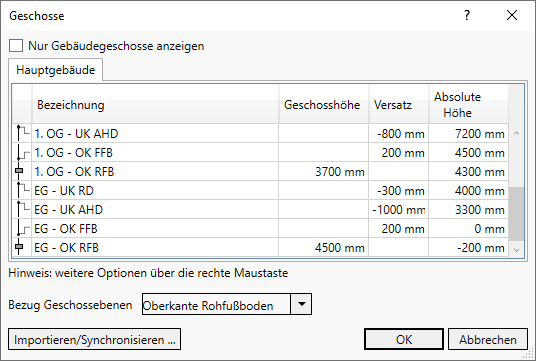
Nur Gebäudegeschosse anzeigen
Wenn das Projekt Hilfsebenen enthält, können Sie diese ausblenden, indem Sie nur die Gebäudegeschosse anzeigen.
Registerkarten für Gebäudeteile
Mit den Registerkarten wechseln Sie zwischen den unterschiedlichen Gebäudeteilen. Wenn in den Gebäudeteilen unterschiedliche Geschosse angelegt wurden, können sie unabhängig voneinander verwaltet werden. Es wird empfohlen, für jeden Gebäudeteil eigene Geschosse anzulegen, damit bei der Gebäudeerfassung die Gebäudeteile und Räume korrekt zugeordnet werden. Wenn Sie dennoch ein Geschoss in mehreren Gebäudeteilen verwenden, wirkt sich eine Änderung des Geschosses auf alle Gebäudeteile aus, in denen das Geschoss enthalten ist.
Bezeichnung
Ändern Sie die Bezeichnung des Geschosses.
Geschosshöhe
Geben Sie bei Geschossebenen den Abstand zur nächsten Geschossebene als Geschosshöhe ein. Bei Hilfsebenen ist das Feld Geschosshöhen deaktiviert. Es wird empfohlen, die Geschossebenen auf die Höhe der OKRF zu legen.
Absolute Höhe
Die absolute Höhe wird berechnet. Wenn das Erdgeschoss nicht die Höhe null hat, geben Sie die Höhenlage der Geschossebene ein.
Versatz
Bei Hilfsebenen geben Sie den Versatz zur darunter oder darüber liegenden Geschoss- oder Hilfsebene ein. Auf welche Ebene sich der Versatz bezieht, erkennen Sie am Symbol in der ersten Spalte. Bei Geschossebenen ist das Feld Versatz deaktiviert.
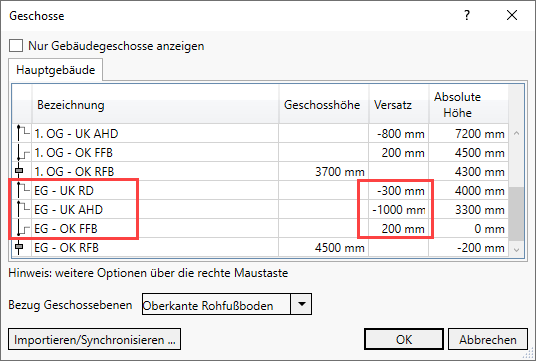
| Symbol | Bedeutung |
|---|---|
 | Der Versatz bezieht sich auf die darunterliegende Ebene und wird als positiver Wert eingetragen. |
 | Der Versatz bezieht sich auf die darüber liegende Ebene und wird als negativer Wert eingetragen. |
Tabelle Kontextmenü
Über einen Rechtsklick in der Tabelle gelangen Sie in ein folgendes Kontextmenü, in dem Sie Geschosse und Hilfsebenen einfügen, löschen und konvertieren können:
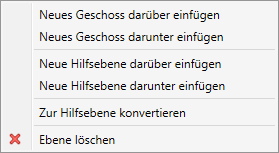
Bezug Geschossebenen
Stellen Sie über die Dropdown-Liste den Bezug für die Geschossebenen ein. Sie können zwischen Oberkante Fertigfußboden, Oberkante Rohfußboden (Standardeinstellung) und Unterkante Decke wählen.
Importieren/Synchronisieren ...
Öffnet den Dialog Importieren/Synchronisieren, in dem Sie Ebenen aus verknüpften Projekten importieren können. Wenn Sie die Geschosse des verknüpften Projekts bereits importiert haben und sich die Geschosshöhen verändert haben, können Sie diese mit derselben Funktion synchronisieren. Bei der Synchronisation werden die Geschossbezeichnungen und Höhen in Ihrem Projekt angepasst und ggf. neu hinzugefügte Geschosse neu angelegt.